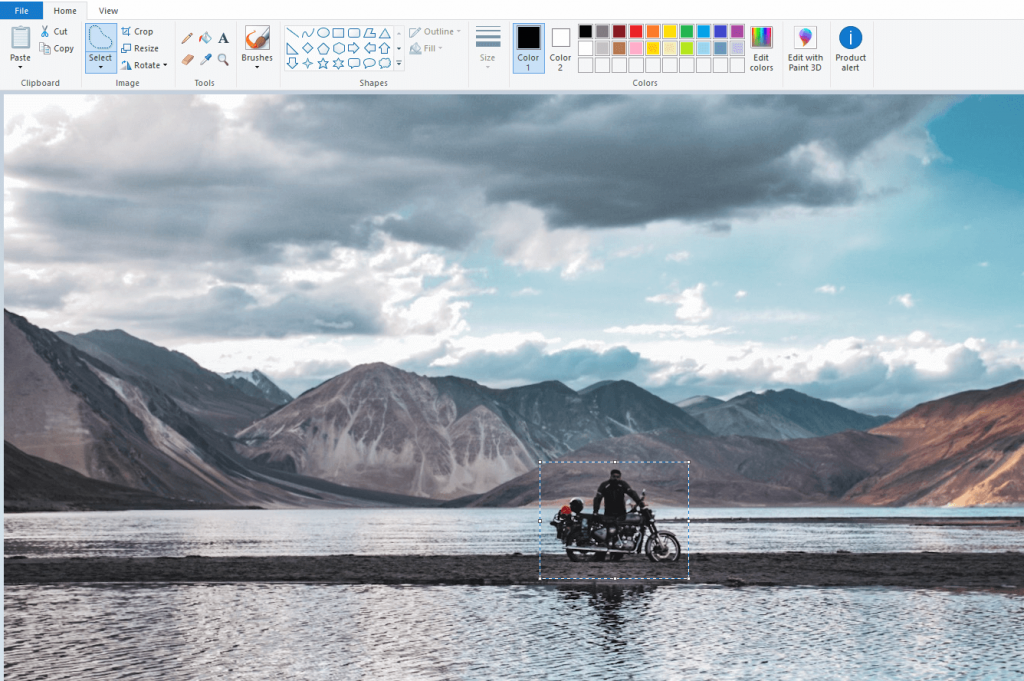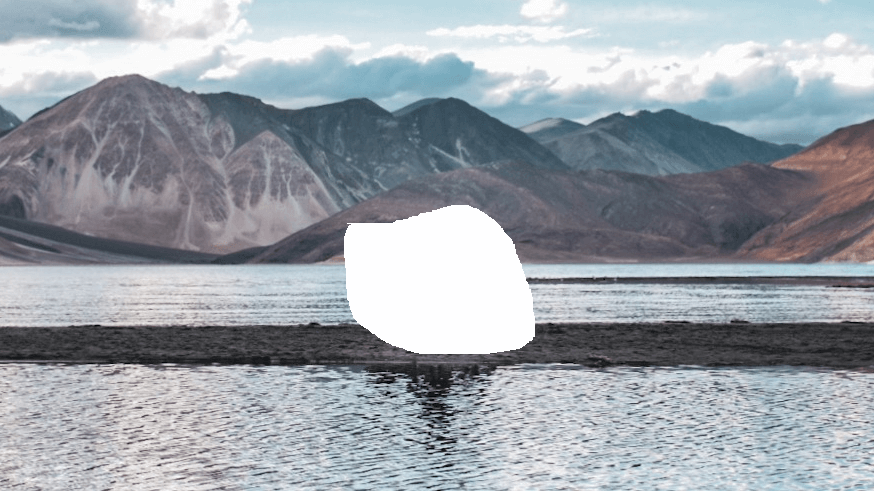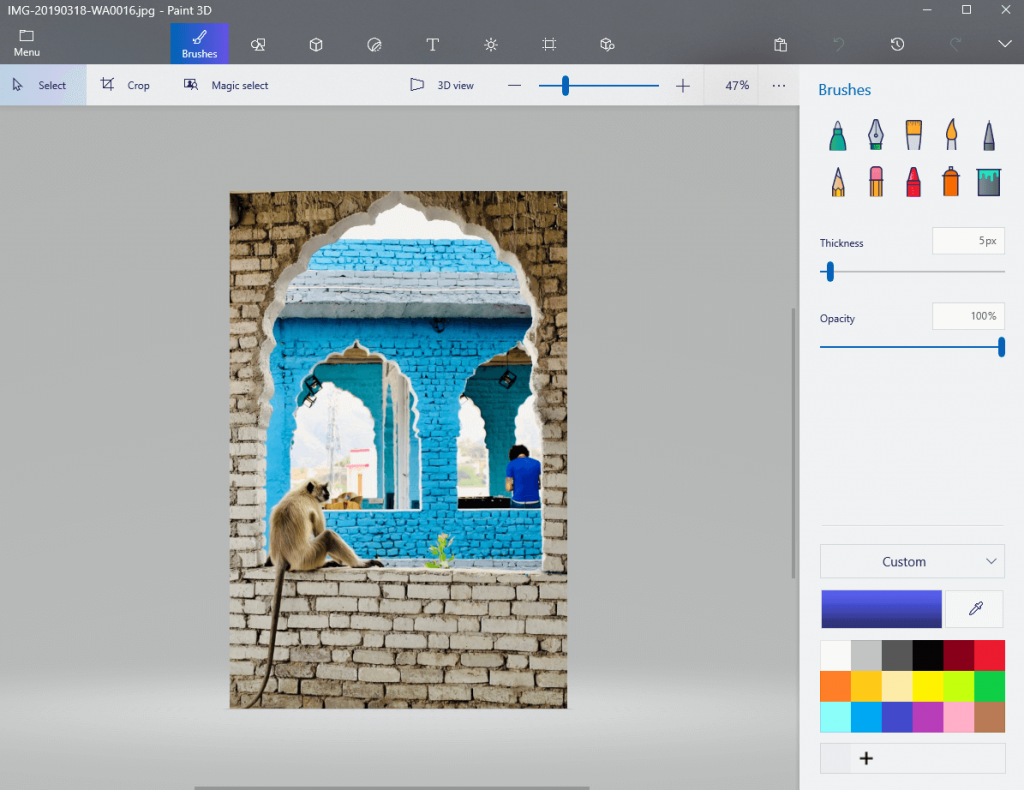Paint je verjetno najbolj kul orodje sistema Windows in opravlja čudovita dela, ki jih običajno poskušamo iskati v drugi programski opremi. No, v tem blofu, vendar vas bomo vodili skozi korake, kako narediti ozadje pregledno v programu Paint. Med vsemi urejevalniki slik Windows, ki sem jih videl, je Paint najpreprostejši in lahko preprosto ustvari pregledno ozadje.
Kako narediti ozadje pregledno v programu Paint
1. metoda: izrezovanje predmeta v ospredju
Običajno je ustvarjanje prozornega ozadja uporabno za tiste, ki želijo uporabiti predmet v novi sliki. V tem primeru je ta metoda najboljša.
1. korak: Odprite Paint tako, da ga vnesete v iskalno vrstico Windows Cortana.
2. korak: Kliknite Datoteka in Odpri. Tukaj izberite sliko, ki jo želite odpreti.
3. korak: Izberite Select gumb iz zgornji vrstici. Ko se meni odpre, izberite gumb Prozorna izbira .
OPOMBA, da če kopirate sliko po preglednem izboru in jo prilepite v drugo datoteko Paint, ozadje postane prozorno. (Lahko poskusite s sliko, ki ima belo ozadje)
4. korak: Zdaj pod možnostjo Izberite . Izberite Izbira proste oblike . Zdaj lahko izrezujete predmet v ospredju, preostala slika pa bo pregledna.
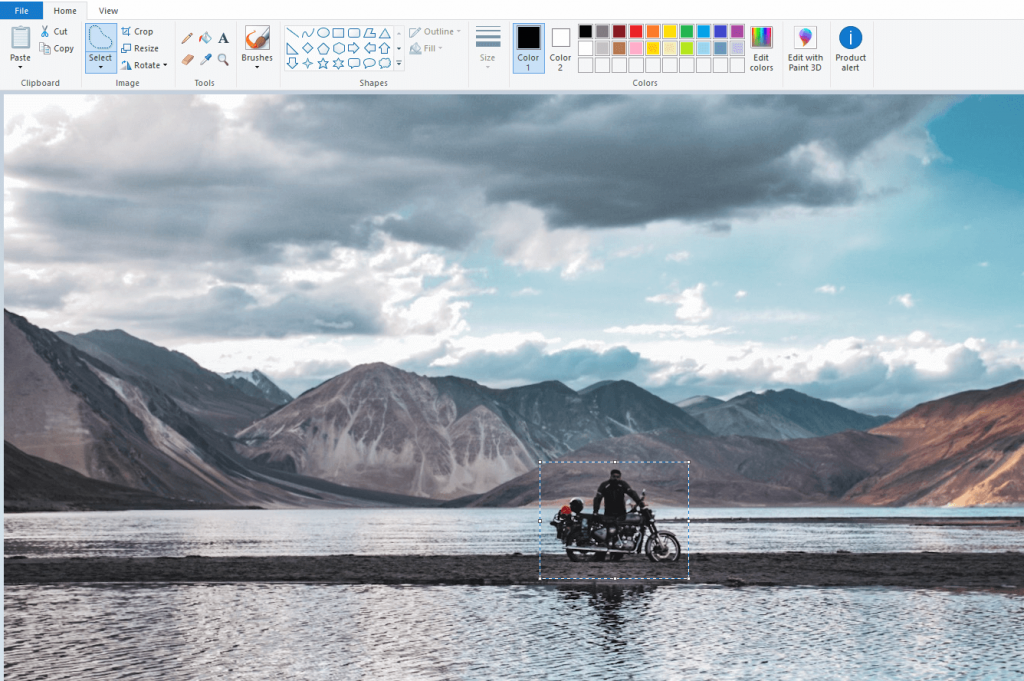
Korak 5: Zdaj z desno tipko miške kliknite predhodno izbran predmet in izberite Izreži . Ta korak je potreben za ustvarjanje nevidnega ozadja v barvi in odstranil bo ospredje, kot je prikazano na sliki.
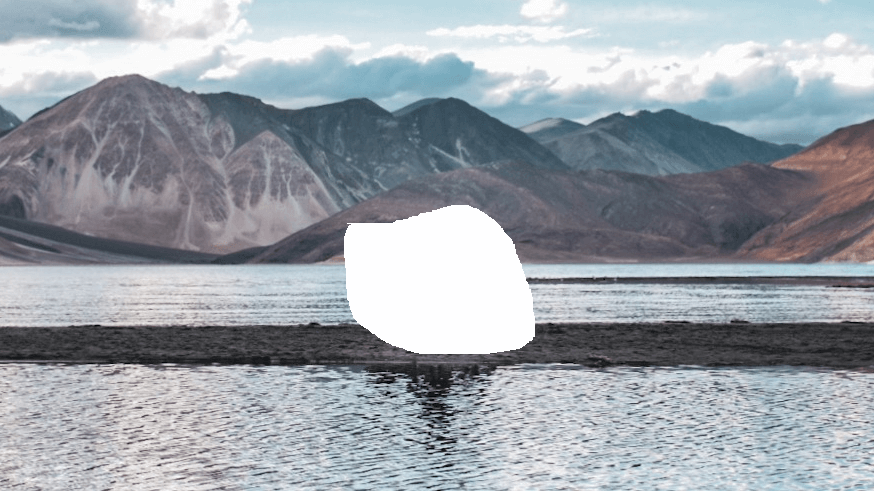
6. korak: Zdaj, ko ste predmet ustrezno pridobili, ga prilepite na drugo sliko. Za to odprite novo sliko ali novo datoteko v programu Paint. Ko prilepite sliko, jo lahko izdajate po potrebi.
OPOMBA: Prozorna slika ni podvržena 'Shrani', morda boste morali narediti posnetek zaslona iste.
Kako narediti ozadje pregledno v programu Paint 3D?
2. način: Nastavite prosojno ozadje v programu Paint 3D
Ta metoda deluje drugače kot zgornja metoda. Poglejmo, kako narediti sliko pregledno v programu Paint 3D zdaj.
1. korak: V iskalno vrstico Windows Cortana vnesite Paint 3D . V primeru, da aplikacije nimate v sistemu Windows, jo dobite od tukaj .
2. korak: Zdaj odprite aplikacijo Paint 3D.
3. korak: Zdaj pojdite na Meni > Prebrskaj datoteke > in končno izberite sliko, ki jo želite urediti.
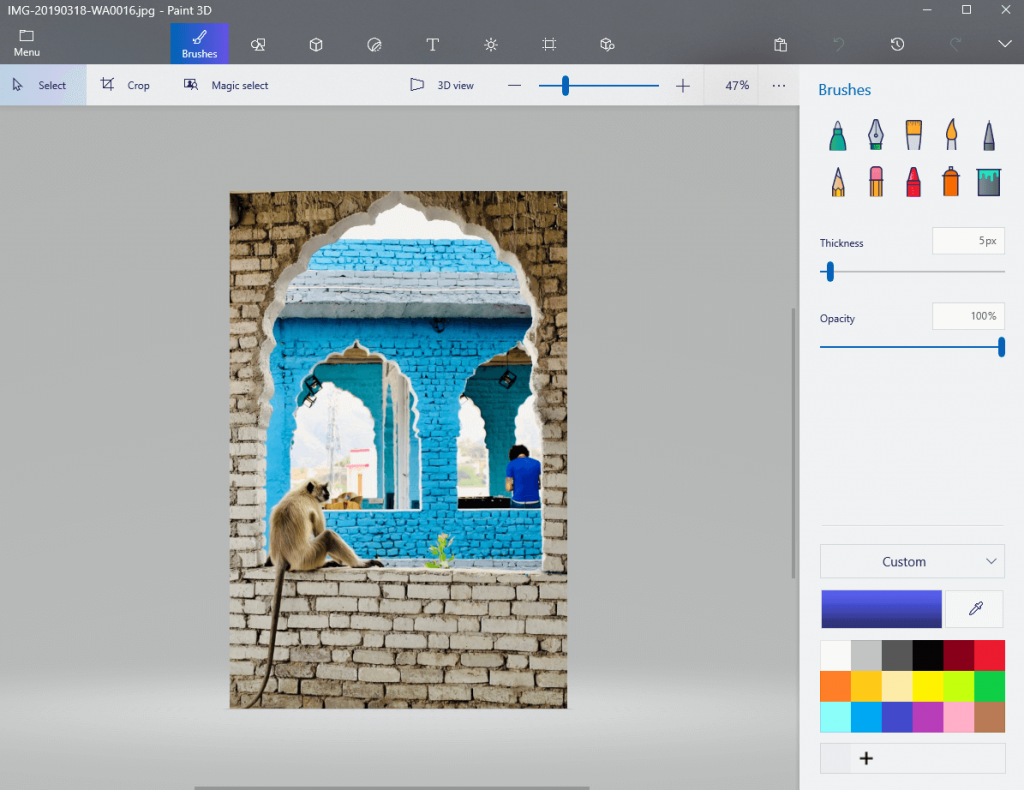
4. korak: V zgornji vrstici izberite gumb Platno . Na desni vrstici Platno preklopite na stikalo Transparent Canvas .

5. korak: Na vrhu izberite gumb Izberi in izberite območje, ki ga želite izbrisati. Pritisnite Ctrl+X, da izrežete sliko.
6. korak: Zdaj kliknite Meni > Shrani kot in tukaj izberite možnost 2D PNG . Na koncu shranite sliko.
7. korak: Zdaj je čas, da odprete novo platno z Meni > Novo .
8. korak: Najprej odprite slikovno datoteko, ki bo delovala kot plast ozadja. Za to izberite Meni > Odpri > Prebrskaj datoteke .
9. korak: Nad to sliko boste shranili predhodno izbrano sliko v 6. koraku. Zato kliknite Meni > Vstavi. Izberite prosojno sliko, ki ste jo shranili prej. Ta slika se bo odprla na vrhu plasti ozadja.
10. korak: Prilagodite novo sliko glede na vaše zahteve. Pozneje lahko spremenite s čopiči ali barvami na desni plošči.
Dodaten nasvet:
Zabrišite ozadje
Učinkovita aplikacija za uporabnike Mac, Focus and Blur , odlično naredi svoje izdelke, na katere se želite osredotočiti, in zamegliti ozadje. Je zelo enostaven za uporabo, ima najbolj kul vmesnik in vsebuje več zmogljivih orodij za različne prilagoditve.
Poleg tega, da se naučite, kako narediti ozadje pregledno v programu Paint, lahko to orodje tudi obdržite, saj je odličen spremljevalec, ko gre za zamegljen ali osredotočen pomemben del slike.
Kako narediti ozadje pregledno v barvi?
Verjamemo, da ste zagotovo našli odgovor na svoje vprašanje in lahko uporabite katero koli od zgornjih metod za prilagajanje slik. Od izbire določenega predmeta do spreminjanja prosojnega ozadja se približujete cilju. Prav tako lahko preverite:
Če želite biti vsak dan na tekočem s tako kul informacijami, se naročite na blog Systweak in nas ne pozabite spremljati na Facebooku in YouTubu .